Systemwalker Centric Managerをクラスタシステム上へ構築する設定について説明します。
クラスタのセットアップ
セカンダリノードでの設定手順を以下に示します。
注意
Interstageが存在する環境でSystemwalker Centric Managerの環境を作成する場合、Interstageを構成するすべてのサービスを停止してから実行してください。
ローカルコンピュータ上のAdministratorユーザでログオンします。
注意
“Administrator”ユーザのユーザ名を変更している場合は、“Systemwalker Centric Manager 導入手引書”の“Administratorユーザ(ビルトインアカウント)についての注意事項【Windows版】”を参照してください。
セカンダリノードで共有ディスクをオンライン化します。
詳細については、“共有ディスクのオンライン化”を参照してください。
[Systemwalker Centric Manager]-[ツール]-[運用環境の保守]を起動します。運用環境が構築されていない場合、システムを起動してログオンすると自動的に起動されます。
→[運用環境保守ウィザード]ウィンドウが表示されます。
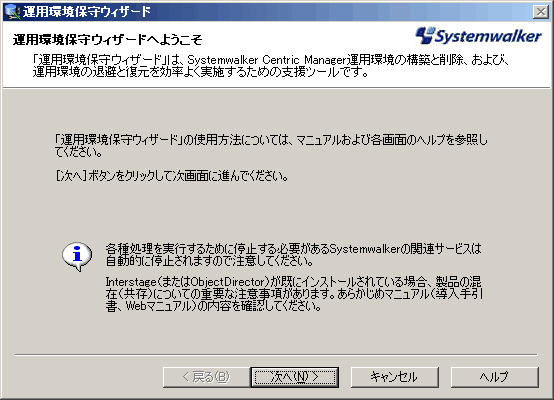
[次へ]ボタンをクリックします。
→[処理の選択]ダイアログボックスが表示されます。
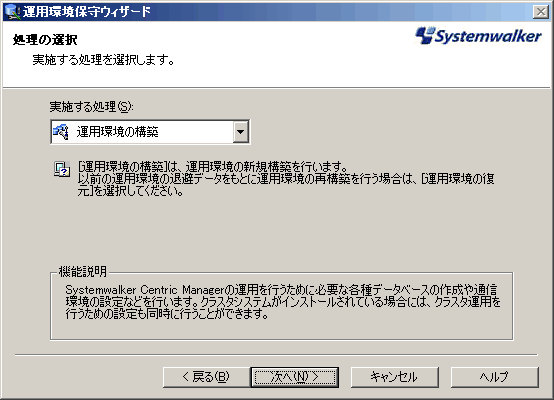
以下の項目を指定し、[次へ]ボタンをクリックします。
[実施する処理]
[運用形態の構築]を指定します。
→[運用形態の設定]ダイアログボックスが表示されます。
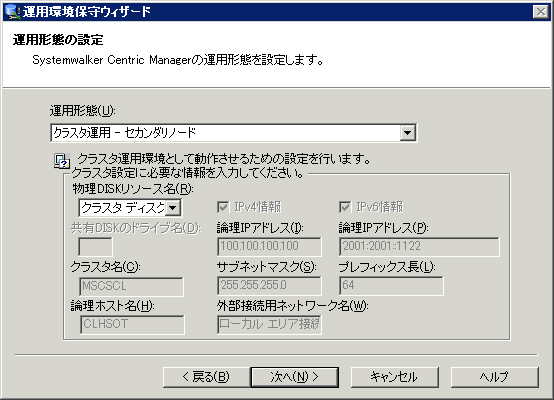
以下の項目を指定し、[次へ]ボタンをクリックします。
設定する項目 | 説明 |
|---|---|
[運用形態] | “クラスタ運用 - セカンダリノード”を指定します。 |
[物理ディスクリソース名] | “クラスタのセットアップ(プライマリでの設定)”で指定した[物理ディスクリソース名]と同一のリソースを選択します。 |
→[各種データベース作成情報の入力]ダイアログボックスが表示されます。
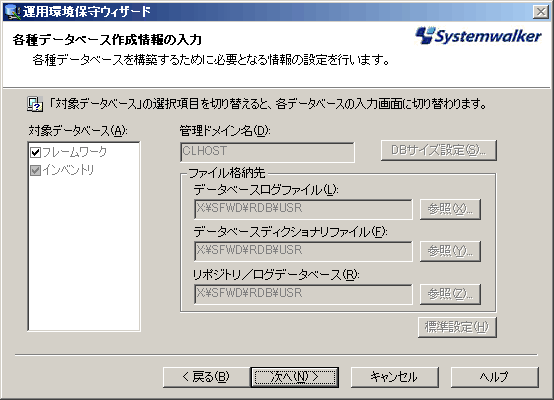
各データベースの設定内容を確認し、[次へ]ボタンをクリックします。
→[設定内容の確認]ダイアログボックスが表示されます。
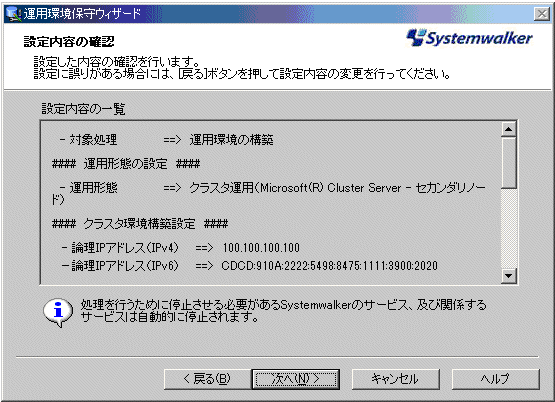
[設定内容の一覧]で設定内容を確認し、[次へ]ボタンをクリックします。
→[処理の実行]ダイアログボックスが表示され、処理を実行します。

[処理完了]ダイアログボックスが表示されます。
[完了]ボタンをクリックします。
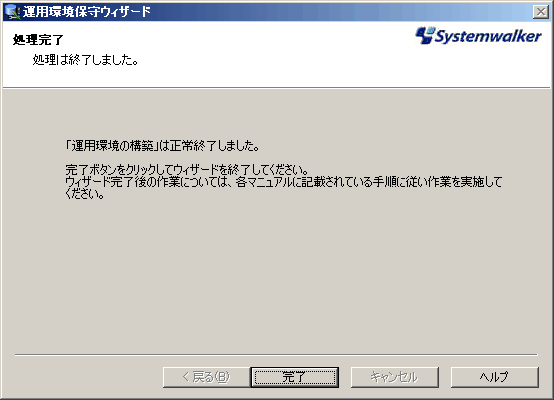
ポリシーモードを設定します。
プライマリノードでポリシーを互換モードに設定した場合には、以下のコマンドを実行します。
# mpbcmpolmode -o |
mpbcmpolmode(監視ポリシー管理形式の変更コマンド)については、“Systemwalker Centric Manager リファレンスマニュアル”を参照してください。
以下のグループの所有権をプライマリノードへ移動させます。
CentricManagerのグループ
ポイント
サービス起動停止および監視プロセスをカスタマイズすることができます。詳細は、“サービスの設定”を参照してください。
プライマリノードとセカンダリノードでクラスタのセットアップが完了すると、クラスタ上に、Systemwalker Centric Manager用のグループ(グループ名は“CentricMGR Group”)とグループ配下のリソースが作成されます。
Systemwalker Centric Manager用のグループ配下のリソースについては、設定を変更しないでください。
プライマリノードのクラスタセットアップ時に指定した物理ディスクリソースはSystemwalker Centric Manager用のグループ配下に移動します。